Synchroniser les données Recrewteer en temps réel vers Microsoft Excel
Dans ce tutoriel, je vais t'expliquer comment synchroniser les données présentes dans Recrewteer vers Microsoft Excel.
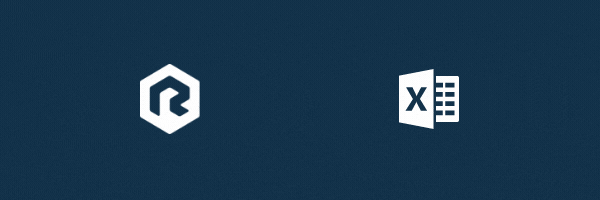
Pré-requis
-
Pour réaliser cette manipulation, tu dois avoir un accès à Microsoft Excel. Pour télécharger Microsoft Excel, rendez-vous sur ce lien.
-
Tu peux utiliser cette fonctionnalité uniquement si tu es équipé d'un PC. L'import des données ne fonctionne pas avec Excel pour MAC.
- Il faut avoir l'option API de disponible. Pour voir si l'option est active, il faut aller dans le menu "API" (voir capture ci-dessous)

Comment synchroniser mes données avec Excel ?
- Étape 1: Dirige-toi dans le module "API & Intégrations".
- Étape 2 : Copie le lien de la clé API que tu souhaites intégrer dans Excel :
- "API pour affectations"
- "API pour missions" - Étape 3 : Ouvre une feuille de calcul Microsoft Excel.
- Étape 4 : Clique sur l'onglet "Données" puis sur l'option "À partir du web".
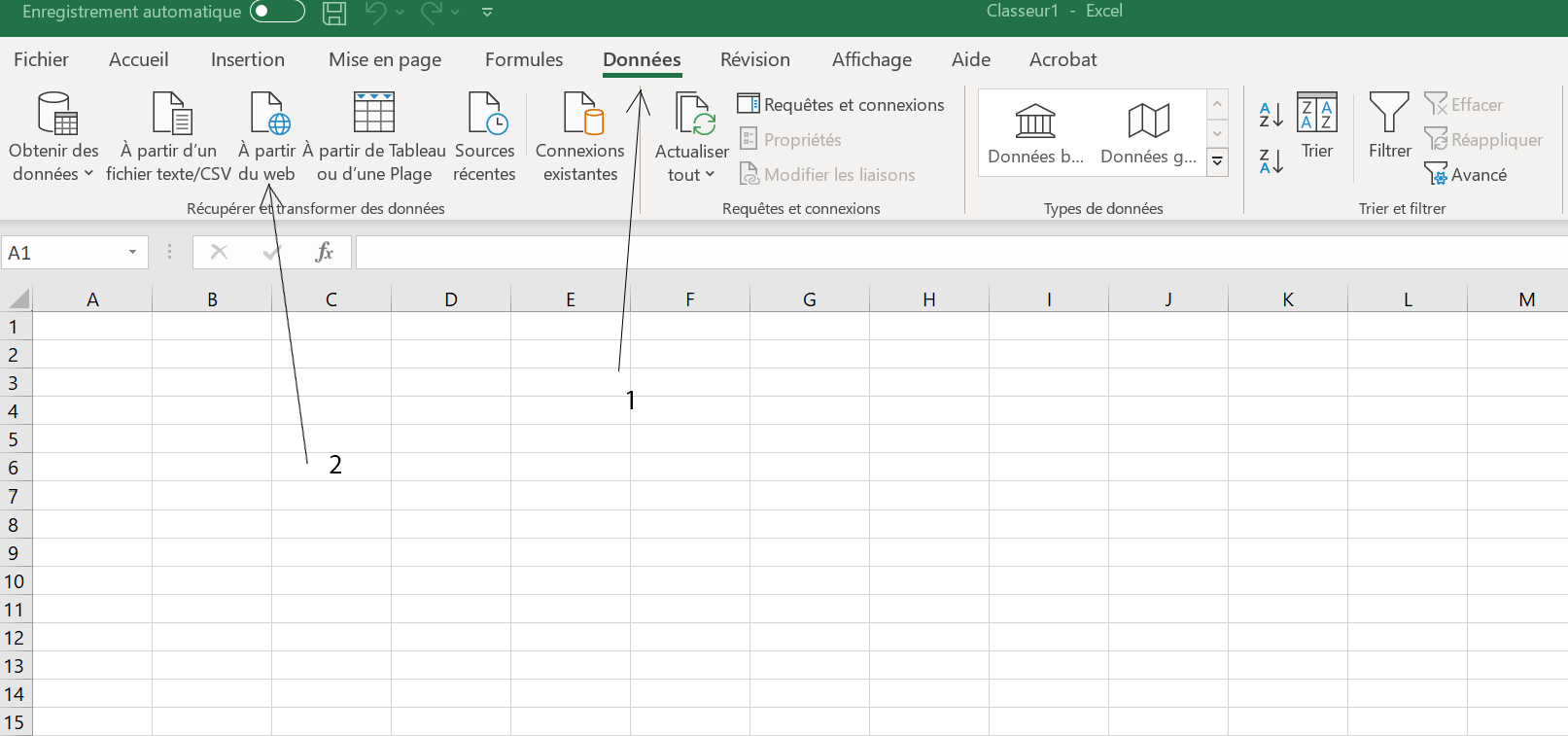
- Étape 5 : Colle la clé d'API puis clique sur le bouton "OK".
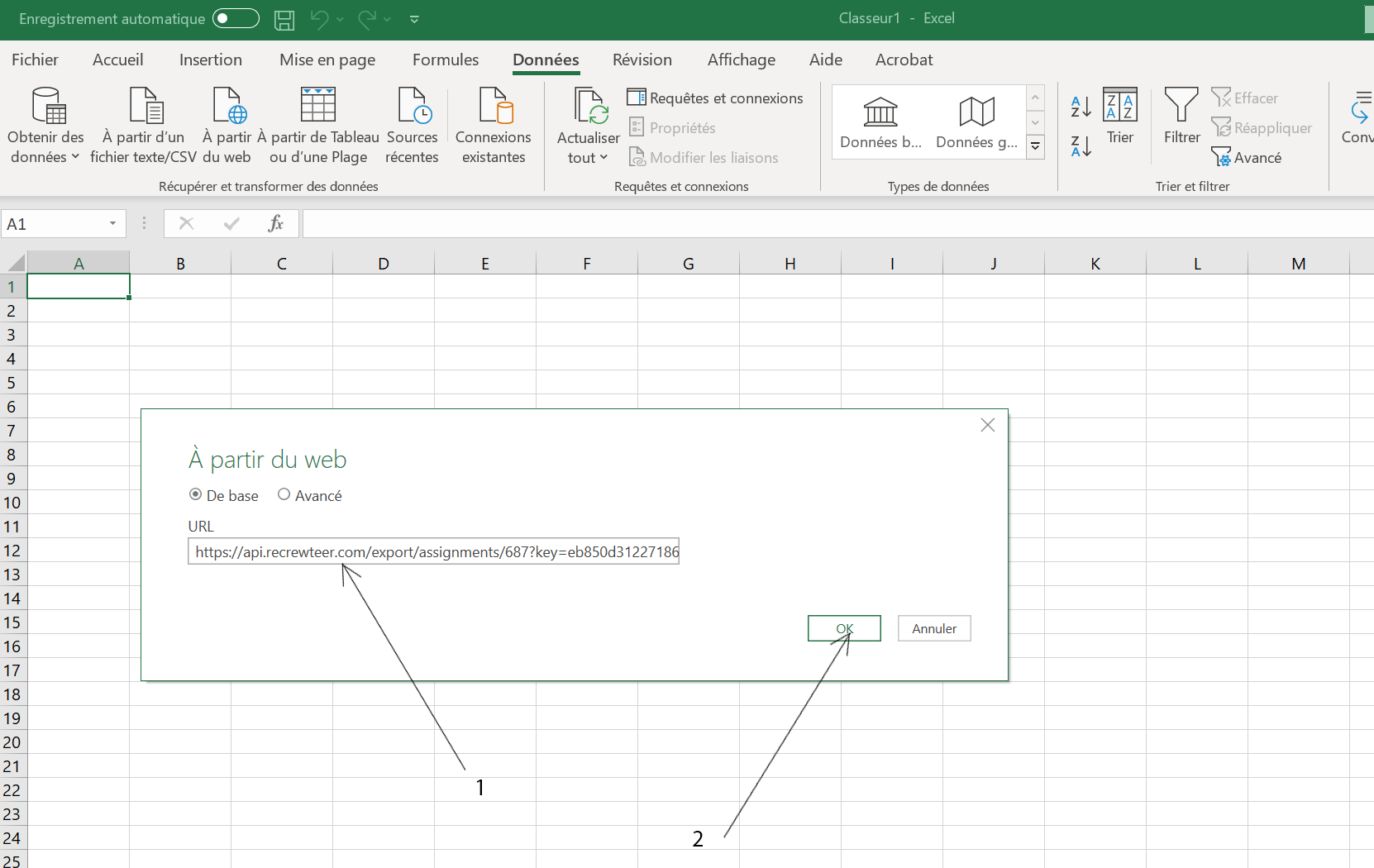
- Étape 6 : Tu as la possibilité de charger les données en cliquant sur le bouton "Charger" ou d'ajouter une couche de transformation de données en cliquant sur le bouton "Transformer les données".
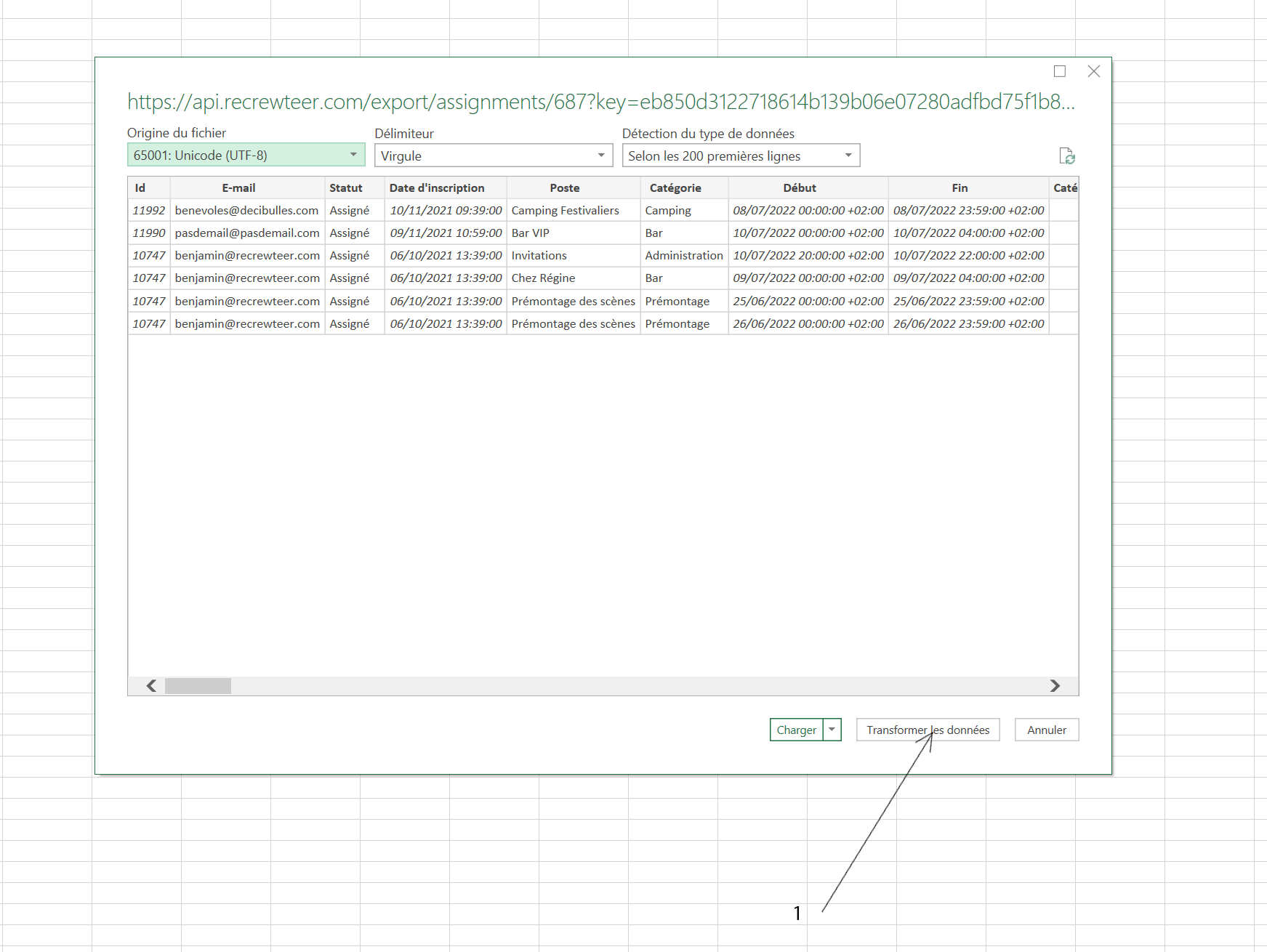
- Étape 7 : Le tour est joué ! Les données de Recrewteer sont automatiquement importées dans la feuille de calcul.
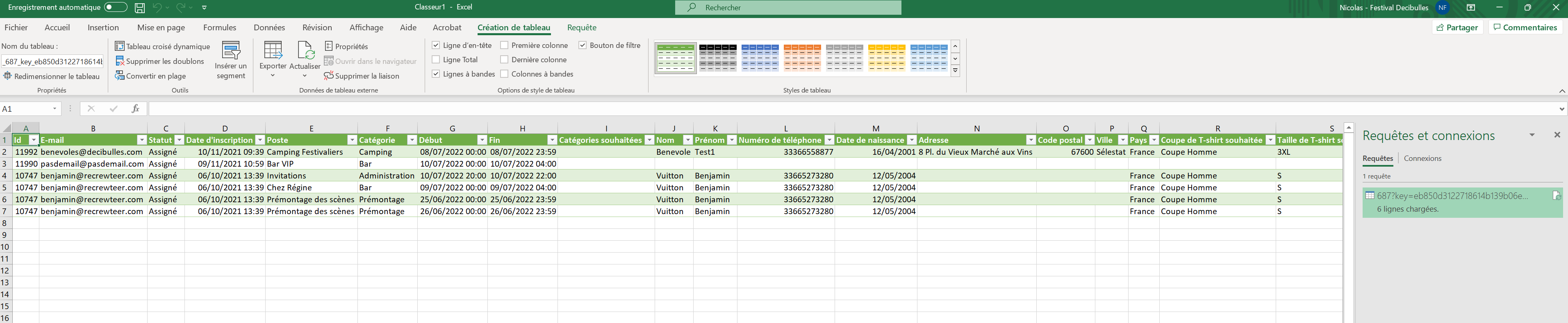
NB : Besoin de rafraîchir les données ? Tu peux facilement le faire en cliquant sur l'onglet "Données" puis "Mettre à jour les données". Les informations seront mises à jour automatiquement.